Kako deliti en list v Google Preglednicah
Google Listi Google Junak / / April 18, 2023

Nazadnje posodobljeno dne
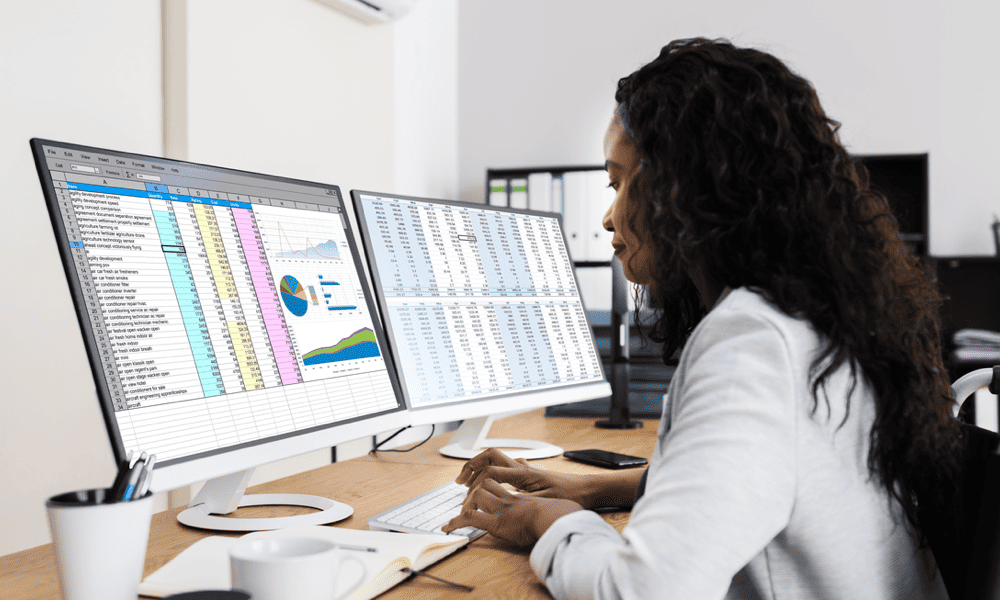
V Google Preglednicah ni vgrajenega načina za skupno rabo enega lista, vendar obstaja nekaj rešitev. Ta vodnik pojasnjuje, kako.
Google Preglednice so odlično orodje za sodelovanje z drugimi pri preglednicah. Vendar pa boste morda želeli z nekom deliti samo en list, ne da bi mu omogočili dostop do celotne preglednice.
Na žalost ni neposredne možnosti za skupno rabo samo enega lista v Google Preglednicah. Ko kliknete gumb Skupna raba, boste celotno preglednico dali v skupno rabo z drugimi.
Vendar pa vam lahko nekatere rešitve pomagajo doseči vaš cilj. Tukaj je nekaj metod, ki jih lahko preizkusite.
Zakaj bi morali deliti en list v Google Preglednicah?
Morda boste želeli dati v skupno rabo samo en list v Google Preglednicah iz več razlogov. Na primer:
- Na drugih listih so zaupni podatki, za katere ne želite, da jih drugi vidijo.
- Imate več listov za različne namene ali ciljne skupine in se želite izogniti zmedi ali neredu.
- Imate list s povzetkom, ki prikazuje glavne rezultate ali vpoglede iz vaše analize podatkov, in ga želite deliti z drugimi.
- Obstaja list s predlogo, za katerega želite, da ga drugi kopirajo in uporabijo za svoje delo.
Kako deliti en list tako, da nekoga povežete z njim
Ta metoda je najpreprostejši in najhitrejši način za skupno rabo lista v Google Preglednicah. Ne zahteva ustvarjanja nove datoteke ali spreminjanja nastavitev. Samo kopirati in prilepiti morate URL določenega zavihka, ki ga želite dati v skupno rabo.
Obstaja očitna slabost te metode. Če delite preglednico, delite vse podatke. Medtem ko bo uporabnik, ki klikne povezavo, preusmerjen na določen list z zavihki, ki ga uporabljate, mu to ne bo preprečilo, da bi si ogledoval vaše druge podatke.
Če želite nekoga povezati z določenim listom v Google Preglednicah:
- Odprite svojo preglednico in izberite list, ki ga želite dati v skupno rabo.
- Poglejte URL svoje preglednice v naslovni vrstici brskalnika. Videti bi moralo nekako takole: https://docs.google.com/spreadsheets/d/123456789abcdefghijklmnopqrstuvwxyz/edit#gid=0
- Bodite pozorni na del po #gid=. To je ID vašega aktivnega lista. Vsak list ima edinstveno ID številko. Prvi list je vedno 0.

- Kopirajte ta URL in ga pošljite nekomu, ki ima dostop do vaše preglednice. Odprli ga bodo lahko neposredno na tem listu.
Kako deliti en list in hkrati zaščititi druge liste
Ta metoda je varnejša od prejšnje, ker vam omogoča, da omejite, kaj se lahko zgodi drugim listom ali obsegom celic v vaši preglednici.
To jih ne ustavi pri ogledovanje podatkov, vendar jim lahko prepreči njihovo urejanje. Dodali boste še več nadzora nad to funkcijo, tako da omejite dostop do preglednice kot celote na Gledalec samo. Tako uporabnik pozneje ne bo mogel odkleniti celic za urejanje.
Za zaščito drugih listov v Google Preglednicah:
- Odprite svojo preglednico in izberite kateri koli list razen tistega, ki ga želite dati v skupno rabo.
- Pojdi do podatki > Zaščiteni listi in obsegi.
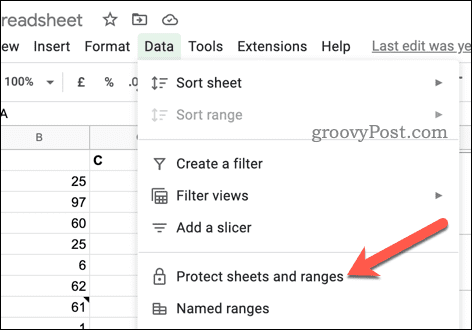
- V plošči na desni pojdite na Dodajte list ali obseg > List.
- Poimenujte pravilo (če želite).
- V spustnem meniju izberite list in kliknite Nastavite dovoljenja.
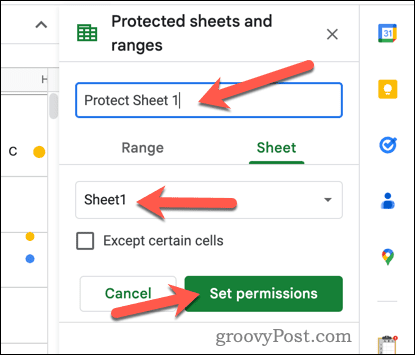
- V pojavnem oknu izberite Omejite, kdo lahko ureja ta obseg, in izberite Po meri s spustnega seznama.
- Potrdite, kdo bo imel dostop do urejanja, in dodajte vsa dodatna imena ali e-poštne naslove v Dodajte urednike škatla. Nato kliknite Končano končati.
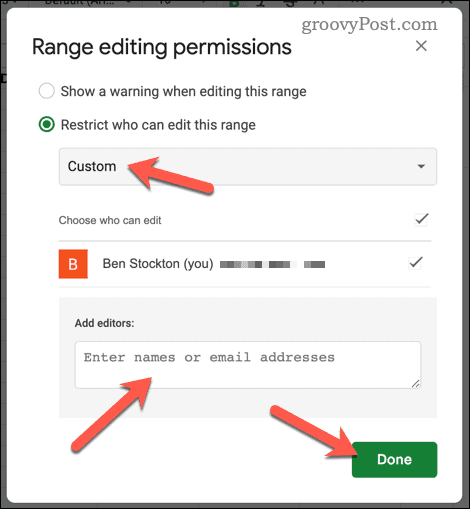
Ponovite te korake za vsak list, za katerega ne želite, da ga drugi lahko urejajo.
Kako deliti en list s kopiranjem posameznega lista v novo datoteko
Če želite omejiti dostop do enega lista, je najboljši način, da kopirate list v novo preglednico Google Preglednic. Nova datoteka bo vsebovala samo podatke s tega posameznega lista - drugi podatki ne bodo kopirani skupaj z njo.
Če želite kopirati posamezen list v Google Preglednice:
- Odprite svojo preglednico in izberite list, ki ga želite dati v skupno rabo.
- Z desno miškino tipko kliknite zavihek lista na dnu in pojdite na Kopiraj v > Nova preglednica.
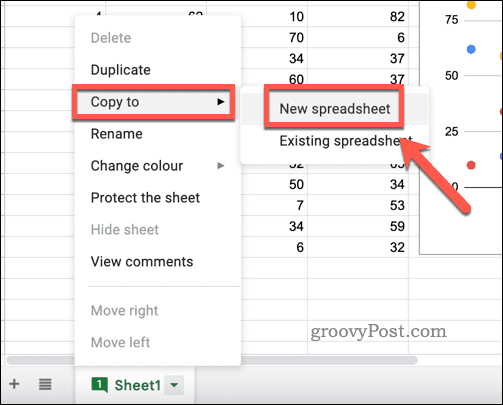
- Po nekaj sekundah kliknite Odprite preglednico v pojavnem oknu.
- Ko odprete kopirani list, ga lahko delite z drugimi, tako da kliknete Deliti gumb v zgornjem desnem kotu.
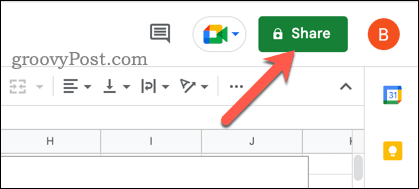
Največja slabost te metode je, da prekine vse povezave ali formule, ki bi lahko delovale v vaši preglednici. To je tudi kopija, zato morebitne prihodnje spremembe, ki jih naredite v izvirni preglednici, ne bodo prikazane v novi datoteki (in obratno).
Skupna raba vaših podatkov Google Preglednic
Skupna raba samo enega lista v Google Preglednicah ni tako enostavna kot skupna raba celotne preglednice, vendar je z nekaterimi triki možna. Najlažji način je kopiranje lista v novo datoteko, vendar lahko vedno uporabite nekaj trikov (kot je zaklepanje podatkov), da preprečite nepotrebno urejanje.
Vas zanima, kako deluje vaša preglednica? Ti lahko pokažite svoje formule Google Preglednic da vam pomaga izboljšati preglednico ali popraviti morebitne napake.
Ali težko vidite svoje podatke? Vedno lahko spremenite velikost celic za prikaz večjih (ali manjših) podatkov. Lahko celo vstavite slike v svoje celice Google Preglednic da tudi svoje podatke predstavite nekoliko drugače.
Kako najti svoj ključ izdelka Windows 11
Če morate prenesti ključ izdelka Windows 11 ali ga potrebujete samo za čisto namestitev operacijskega sistema,...



